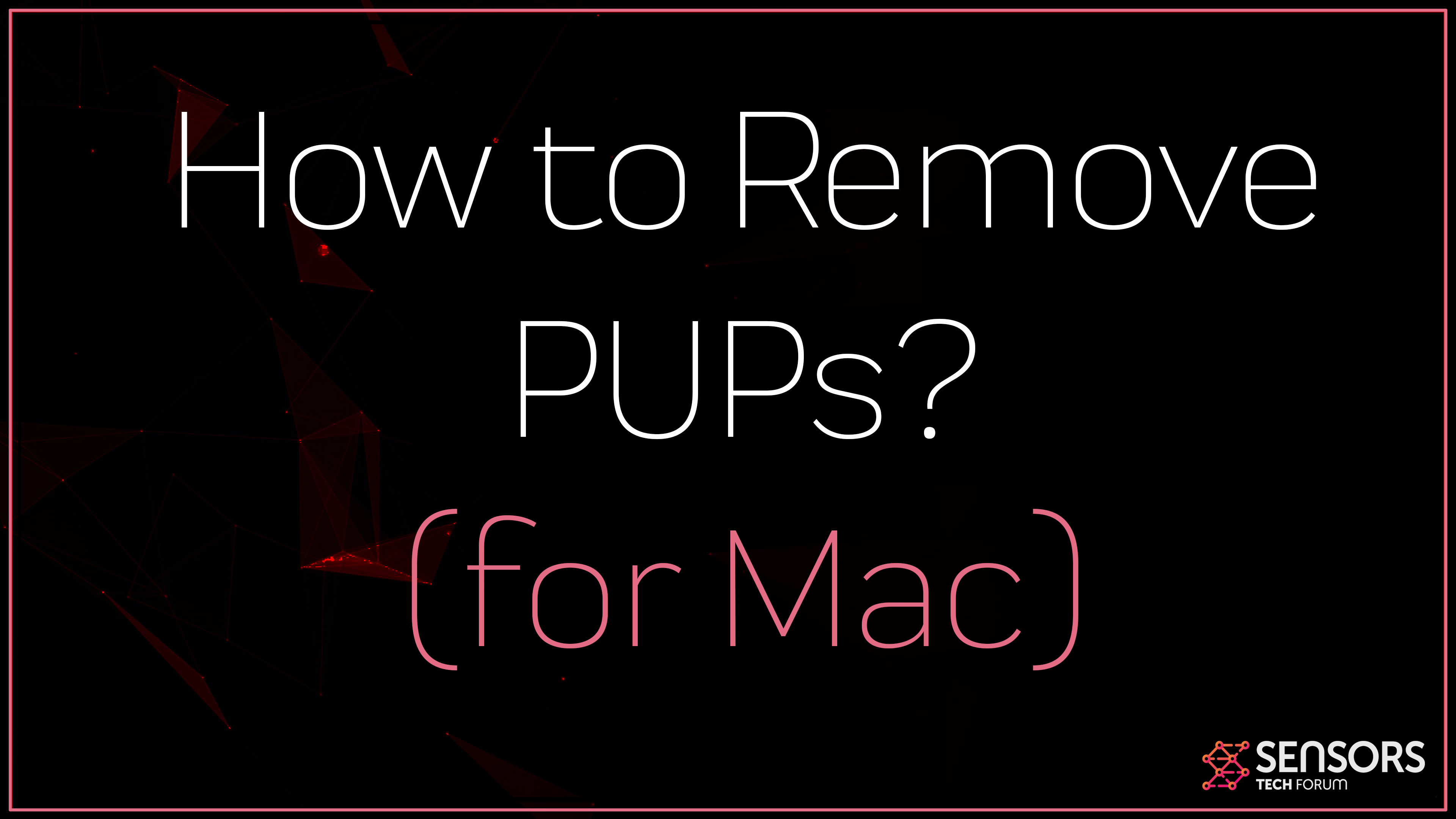MacのAddUpgradeアプリとは何ですか?
AddUpgrade Macオペレーティングシステムに影響を与えることが検出された別の疑わしいアプリの名前です. Macにインストールされ、ユーザーなしでブラウザにインストールされます’ 知識. MacアプリケーションリストにAddUpgradeが突然出現すると、影響を受けるユーザーはそれがウイルスであると信じ込ませます. 良いニュースは、AddUpgradeがシステム設定と個人データを破壊するように開発されていないことです. 悪いニュースは、AddUpgradeがmacOSで実行されている限りです, さまざまな技術的および個人的な詳細を収集します. さらに, システム上でのその存在は、Macへのリモートアクセスを取得するために悪意のある人物によって悪用される可能性があります. 高度なマルウェア対策ツールを使用してmacOSをスキャンし、存在するすべての有害なファイルをできるだけ早く削除することをお勧めします.

脅威の概要
| 名前 | AddUpgrade |
| タイプ | PUP, アドウェア |
| 簡単な説明 | Macにインストールされているブラウザを乗っ取って広告を配信する疑わしいアプリケーション. おそらく別の無料アプリケーションと一緒にインストールされます. |
| 症状 | 影響を受けるブラウザには、迷惑な広告がたくさんあります. ブラウザの読み込みが通常より遅い. システムを起動するたびに、不要なプログラムが起動する場合があります. |
| 配布方法 | フリーウェアのインストール, バンドルパッケージ, ShadyWebサイトにリダイレクトします |
| 検出ツール |
システムがマルウェアの影響を受けているかどうかを確認する
ダウンロード
マルウェア除去ツール
|
| ユーザー体験 | フォーラムに参加する AddUpgradeについて話し合う. |
AddUpgradeMacアプリ – それは危険ですか?
AddUpgrade あなたの知らないうちにあなたのMacアプリケーションリストに現れることができる奇妙なプログラムです. 望ましくないプログラムは、次のような他の潜在的に望ましくないプログラムの助けを借りてMacオペレーティングシステムに影響を与えることが知られています 男爵を探す と ソロプロセス. AddUpgradeをだましてMacにインストールさせる別の方法は、詐欺メッセージをホストする怪しげなWebサイトを経由することです。. Macがウイルスに感染していることを示すメッセージや、 FlashPlayerはアップデートが必要です.
詐欺メッセージや偽のソフトウェアパッケージの犠牲になるのを防ぐため, 注意してください. 常に信頼できるソースからアプリをダウンロードし、EULAおよびアプリの他のすべての手順に記載されているすべての詳細を注意深くお読みください’ インストーラー. 加えて, 高度な/カスタムインストールアプローチを探して、そこにある情報を明らかにし、最終的にAddUpgradeなどのPUPのインストールを防ぐことができるようにします。. 迷惑なブラウザリダイレクトに関しては、ブラウザで偽のWebサイトを開きます, ドメインが合法であるかどうかを確認して、詐欺を見つけてください, 保護されているかどうか. 疑問がある場合, ブラウザ全体を閉じて、システムをスキャンして、現在の望ましくない/有害なファイルがないかどうかを確認することをお勧めします.
MacでAddUpgradeが開始された瞬間, インストールされているブラウザの設定にアクセスし、いくつかの主要な設定を変更できるようになります. 結果として, あなたはあなたのホームページが, 新しいタブページ, およびデフォルトの検索エンジンは、欺瞞的な検索エンジンを表示するように設定されているか、ユーザーをにリダイレクトするように構成されています Yahoo/Bing 探す.
不運にも, まったく同じようにMacに影響を与える同様の望ましくないアプリがたくさんあります. そのようなアプリの例は次のとおりです ContentStyles, レシーバーヘルパー と ContentBenefits.
AddUpgradeのような不要なアプリの見過ごされたインストール後に発生するさらに別の問題はデータ収集です. 最終的, 以下の詳細が収集され、リモートサーバーに転送される場合があります:
- 訪問したURLとWebサイト
- ブラウザのホームページ
- 検索クエリ
- 訪問したWebページでクエリを検索する
- 使用するブラウザの種類
- オペレーティングシステムの種類
- インターネットプロトコル (IP) 住所
- 地理的位置
- 現在のインターネットサービスプロバイダーのドメイン名 (ISP)
- サービスがシステム上でどのように動作しているかを説明する診断情報
データレコードは、影響を受けるブラウザを多くの迷惑な広告で溢れさせる積極的な広告キャンペーンの構成に使用される可能性があります (ポップアップ, ポップアンダー, バナー, 本文中のリンク, リダイレクト, 画像, 等)
MacでいわゆるAddUpgradeウイルスによって生成された広告は、疑わしいWebページまたはハッキングされたWebページに関連している可能性があります. そのようなページをブラウザにロードした場合, Mac上である種の悪意のあるソフトウェアの見過ごされているダウンロードプロセスをトリガーさせる可能性があります.
セキュリティの専門家は、影響を受けるユーザーに、説明されている問題のいずれかを検出したらすぐに、影響を受けるMacからAddUpgradeと関連ファイルを削除するようにアドバイスします.

MacでAddUpgradeウイルスを取り除く方法
すべての関連する不要なプログラムと一緒にAddUpgradeウイルスを削除するために, 正確な順序でいくつかの削除手順を完了する必要があります. 以下のガイドは、手動および自動の削除アプローチを示しています. 不要なプログラムによってインストールされたファイルを完全に取り除き、macOSのセキュリティを強化するため, 手順を組み合わせることをお勧めします. 手動のAddUpgradeの削除は、高度なコンピュータースキルを必要とする非常に複雑なプロセスである可能性があります. 手動の手順に慣れていない場合, ガイドの自動部分に移動します.
さらに質問がある場合、または削除プロセスについてさらにサポートが必要な場合, コメントを残すことを躊躇しないでください.
取り外し前の準備手順:
以下の手順を開始する前に, 最初に次の準備を行う必要があることに注意してください:
- 最悪の事態が発生した場合に備えてファイルをバックアップする.
- スタンドにこれらの手順が記載されたデバイスを用意してください.
- 忍耐力を身につけましょう.
- 1. Mac マルウェアをスキャンする
- 2. 危険なアプリをアンインストールする
- 3. ブラウザをクリーンアップする
ステップ 1: Scan for and remove AddUpgrade files from your Mac
When you are facing problems on your Mac as a result of unwanted scripts and programs such as AddUpgrade, 脅威を排除するための推奨される方法は、マルウェア対策プログラムを使用することです。. SpyHunter for Macは、Macのセキュリティを向上させ、将来的に保護する他のモジュールとともに、高度なセキュリティ機能を提供します.

すばやく簡単なMacマルウェアビデオ削除ガイド
ボーナスステップ: Macをより速く実行する方法?
Macマシンは、おそらく最速のオペレーティングシステムを維持しています. まだ, Macは時々遅くなり遅くなります. 以下のビデオガイドでは、Macの速度が通常より遅くなる可能性のあるすべての問題と、Macの速度を上げるのに役立つすべての手順について説明しています。.
ステップ 2: Uninstall AddUpgrade and remove related files and objects
1. ヒット ⇧+⌘+U ユーティリティを開くためのキー. 別の方法は、「実行」をクリックしてから「ユーティリティ」をクリックすることです。, 下の画像のように:

2. アクティビティモニターを見つけてダブルクリックします:

3. アクティビティモニターで、疑わしいプロセスを探します, belonging or related to AddUpgrade:


4. クリックしてください "行け" もう一度ボタン, ただし、今回は[アプリケーション]を選択します. 別の方法は、⇧+⌘+Aボタンを使用することです.
5. [アプリケーション]メニュー, 疑わしいアプリや名前の付いたアプリを探す, similar or identical to AddUpgrade. あなたがそれを見つけたら, アプリを右クリックして、[ゴミ箱に移動]を選択します.

6. 選択する アカウント, その後、をクリックします ログインアイテム 好み. Macには、ログイン時に自動的に起動するアイテムのリストが表示されます. Look for any suspicious apps identical or similar to AddUpgrade. 自動実行を停止したいアプリにチェックを入れて、 マイナス (「-」) それを隠すためのアイコン.
7. 以下のサブステップに従って、この脅威に関連している可能性のある残りのファイルを手動で削除します。:
- に移動 ファインダ.
- 検索バーに、削除するアプリの名前を入力します.
- 検索バーの上にある2つのドロップダウンメニューを次のように変更します 「システムファイル」 と 「含まれています」 削除するアプリケーションに関連付けられているすべてのファイルを表示できるようにします. 一部のファイルはアプリに関連していない可能性があることに注意してください。削除するファイルには十分注意してください。.
- すべてのファイルが関連している場合, を保持します ⌘+A それらを選択してからそれらを駆動するためのボタン "ごみ".
In case you cannot remove AddUpgrade via ステップ 1 その上:
アプリケーションまたは上記の他の場所でウイルスファイルおよびオブジェクトが見つからない場合, Macのライブラリで手動でそれらを探すことができます. しかし、これを行う前に, 以下の免責事項をお読みください:
1. クリック "行け" その後 "フォルダに移動" 下に示すように:

2. 入力します "/ライブラリ/LauchAgents/" [OK]をクリックします:

3. Delete all of the virus files that have similar or the same name as AddUpgrade. そのようなファイルがないと思われる場合, 何も削除しないでください.

次の他のライブラリディレクトリでも同じ手順を繰り返すことができます:
→ 〜/ Library / LaunchAgents
/Library / LaunchDaemons
ヒント: 〜 わざとそこにあります, それはより多くのLaunchAgentにつながるからです.
ステップ 3: Remove AddUpgrade – related extensions from Safari / クロム / Firefox









AddUpgrade-FAQ
What is AddUpgrade on your Mac?
The AddUpgrade threat is probably a potentially unwanted app. に関連している可能性もあります Macマルウェア. もしそうなら, このようなアプリは Mac の速度を大幅に低下させたり、広告を表示したりする傾向があります. また、Cookieやその他のトラッカーを使用して、MacにインストールされているWebブラウザから閲覧情報を取得することもできます。.
Mac はウイルスに感染する可能性がありますか?
はい. 他のデバイスと同じくらい, Apple コンピュータはマルウェアに感染します. Apple デバイスは頻繁にターゲットにされるわけではないかもしれません マルウェア 著者, ただし、ほぼすべての Apple デバイスが脅威に感染する可能性があるのでご安心ください。.
Mac の脅威にはどのような種類がありますか?
Mac ウイルスに感染した場合の対処方法, Like AddUpgrade?
パニックになるな! 最初にそれらを分離し、次にそれらを削除することにより、ほとんどのMacの脅威を簡単に取り除くことができます. そのために推奨される方法の 1 つは、評判の良いサービスを使用することです。 マルウェア除去ソフトウェア 自動的に削除を処理してくれる.
そこから選択できる多くのMacマルウェア対策アプリがあります. Mac用のSpyHunter 推奨されるMacマルウェア対策アプリの1つです, 無料でスキャンしてウイルスを検出できます. これにより、他の方法で行う必要がある手動での削除にかかる時間を節約できます。.
How to Secure My Data from AddUpgrade?
いくつかの簡単なアクションで. 何よりもまず, これらの手順に従うことが不可欠です:
ステップ 1: 安全なコンピューターを探す 別のネットワークに接続します, Macが感染したものではありません.
ステップ 2: すべてのパスワードを変更する, 電子メールのパスワードから始めます.
ステップ 3: 有効 二要素認証 重要なアカウントを保護するため.
ステップ 4: 銀行に電話して クレジットカードの詳細を変更する (シークレットコード, 等) オンラインショッピングのためにクレジットカードを保存した場合、またはカードを使用してオンラインアクティビティを行った場合.
ステップ 5: 必ず ISPに電話する (インターネットプロバイダーまたはキャリア) IPアドレスを変更するように依頼します.
ステップ 6: あなたの Wi-Fiパスワード.
ステップ 7: (オプション): ネットワークに接続されているすべてのデバイスでウイルスをスキャンし、影響を受けている場合はこれらの手順を繰り返してください。.
ステップ 8: マルウェア対策をインストールする お持ちのすべてのデバイスでリアルタイム保護を備えたソフトウェア.
ステップ 9: 何も知らないサイトからソフトウェアをダウンロードしないようにし、近づかないようにしてください 評判の低いウェブサイト 一般に.
これらの推奨事項に従う場合, ネットワークとAppleデバイスは、脅威や情報を侵害するソフトウェアに対して大幅に安全になり、将来的にもウイルスに感染せずに保護されます。.
あなたが私たちで見つけることができるより多くのヒント MacOSウイルスセクション, Macの問題について質問したりコメントしたりすることもできます.
About the AddUpgrade Research
SensorsTechForum.comで公開するコンテンツ, this AddUpgrade how-to removal guide included, 広範な研究の結果です, あなたが特定のmacOSの問題を取り除くのを助けるためのハードワークと私たちのチームの献身.
How did we conduct the research on AddUpgrade?
私たちの調査は独立した調査に基づいていることに注意してください. 私たちは独立したセキュリティ研究者と連絡を取り合っています, そのおかげで、最新のマルウェア定義に関する最新情報を毎日受け取ることができます, さまざまな種類のMacの脅威を含む, 特にアドウェアと潜在的に不要なアプリ (PUA).
さらに, the research behind the AddUpgrade threat is backed with VirusTotal.
Macマルウェアによってもたらされる脅威をよりよく理解するため, 知識のある詳細を提供する以下の記事を参照してください.